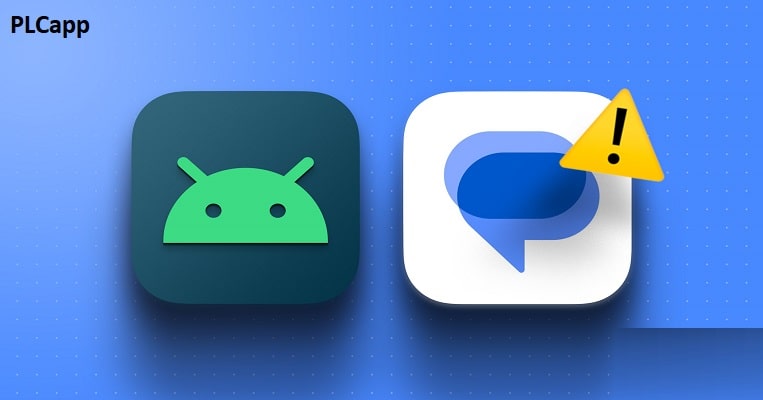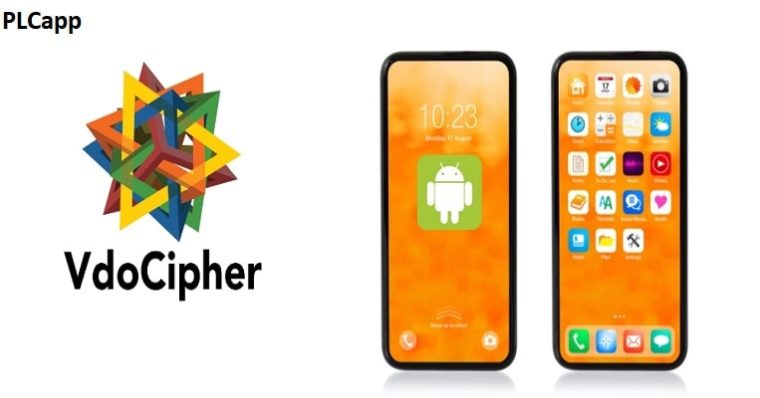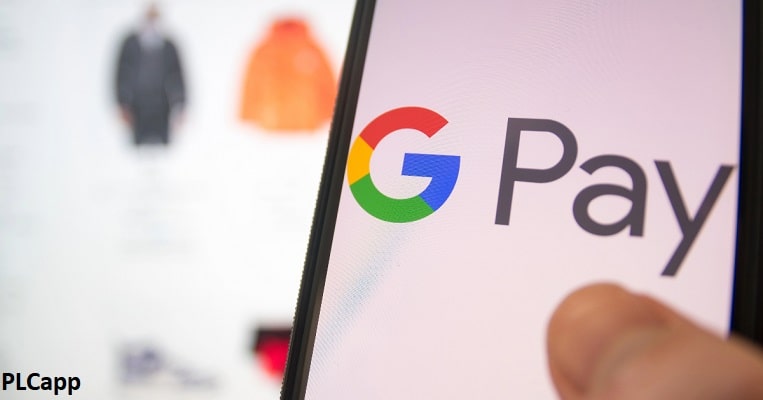
گوگل پی (Google pay) چیست؟ + مزایا و معایب + نحوه کارکرد آن+افتتاح حساب🟢
اکتبر 28, 2023
هدفون هوشمند + معرفی بهترین ایرپاد ها و هدفون های هوشمند+ نکات مهم خرید🟢
اکتبر 31, 2023ارسال نشدن پیامک یکی از مشکلات بزرگی است که این روزها بسیار با آن مواجه می شویم. البته این مشکل هم در آیفون و هم در اندروید دیده می شود. بنابراین دلیلی ندارد که این مسئله را به گوشی اندرویدی خود نسبت دهید. در این مقاله می خواهیم به شما روش هایی که می توانید از ارسال شدن پیامک خود اطمینان حاصل کنید را به شما بگوییم. علاوه بر این دلایل ارسال نشدن پیامک را به شما خواهیم گفت. اما دقت داشته باشید که بعد از برطرف کردن مشکلاتی که به شما گفته می شود ممکن است هنوز هم مشکلاتی پیدا شود!. به این دلیل که در ایران گاهی به دلایل مختلف اپراتور ها اختلال ایجاد می کنند!. این موضوع از دست من و شما خارج است!.
مشکل ارسال نشدن پیامک
مشکل رایجی که گاهی اوقات کاربران اندروید با آن مواجه می شوند این است که نمی توانند برای یک نفر پیامک ارسال کنند. آنها میتوانند پیامهای متنی را از دیگران ارسال و دریافت کنند، اما به دلایلی، پیامهایی که برای این یک نفر ارسال میشوند، دریافت نمیشوند. اگر شما هم با مشکل مشابهی روبرو هستید، این پست به شما کمک خواهد کرد. بیایید پاسخ «چرا پیامهای من در اندروید به یک نفر ارسال یا تحویل نمیشوند؟» پیدا کنیم. و همچنین راه حل های حل مشکل را یاد بگیرید.
نگران نباشید!. برای رفع این مشکل نیازی به تهیه تلفن یا سیم کارت جدید ندارید. با تغییر یک یا دو تنظیم به راحتی می توان آن را حل کرد. دلایل مختلفی می تواند برای این مسئله وجود داشته باشد. برای مثال، ممکن است پیامی به شماره نادرستی ارسال کنید، یا ممکن است شما را به دلیل مشکل RCS یا ناسازگاری iMessage مسدود کرده باشند. بیایید همه راههای رفع مشکل ارسال نشدن پیام متنی را بررسی کنیم.
11 رفع مشکل ارسال پیام متنی به یک نفر در اندروید
این یازده راه حل را بررسی کنید که مطمئناً به شما کمک می کند مشکل را عیب یابی کنید و به پیام رسانی به آن شخص بازگردید.
1. گوشی را ریستارت کنید
گاهی اوقات، یک راه اندازی مجدد ساده تلفن اندرویدی شما ممکن است راه حلی داشته باشد و مشکل ارسال نشدن پیام های متنی به یک نفر در اندروید را برطرف کند. برای راه اندازی مجدد گوشی اندروید، دکمه پاور را نگه دارید و سپس Restart را انتخاب کنید.
نکته: اگر بعد از نگه داشتن دکمه پاور، گزینه Restart نشان داده نشد، دکمه پاور و کاهش صدا را با هم نگه دارید.
2. شماره تماس را بررسی کنید
گاهی اوقات ممکن است به طور تصادفی شماره نادرستی را در تلفن اندرویدی خود ذخیره کرده باشید و به همین دلیل است که نمی توانید برای آن مخاطب خاص پیام ارسال کنید. برای رفع آن، این مراحل را دنبال کنید:
مرحله 1: برنامه مخاطبین را در تلفن خود باز کنید و مخاطب را برای بررسی باز کنید.
مرحله 2: از صحت شماره تلفن و کد منطقه اطمینان حاصل کنید. روی گزینه Edit ضربه بزنید یا نماد مداد (ویرایش) را فشار دهید و شماره تلفن را با یا بدون “1” قبل از کد منطقه شماره های ایالات متحده ذخیره کنید. من دیده ام که هم کار می کند و هم در هر یک از پیکربندی ها کار نمی کند. من شخصاً مشکلی را در ارسال پیامک در جایی که “1” گم شده بود برطرف کردم.
3.تنظیم فقط ارسال به عنوان متن (SMS/MMS) را فعال کنید
اگر RCS در تلفن اندرویدی شما فعال باشد، ممکن است هنگام ارسال پیامک به کاربران آیفون یا حتی سایر کاربران اندروید با مشکل مواجه شوید. باید سعی کنید ویژگی RCS را برای آن مخاطبین خاص غیرفعال کنید. برای انجام آن، این مراحل را دنبال کند:
مرحله 1: از دستگاه Android، برنامه Messages را باز کنید.
مرحله 2: پیامی را باز کنید که از طرف شخصی که نمی تواند پیام های شما را دریافت کند، ارسال شده است.
و مرحله 3: نماد سه نقطه واقع در قسمت سمت راست بالای صفحه را انتخاب کنید.
مرحله 4: روی جزئیات ضربه بزنید.
مرحله 5: کلید “فقط ارسال به عنوان متن (SMS/MMS)” را فعال کنید. این تنظیم همچنین ممکن است سوئیچی باشد که میتوانید آن را روشن کنید.
اکنون، سعی کنید پیام را برای آن شخص ارسال کنید.
بیشتر بخوانید🚀🚀🚀🚀🚀🚀» سایت پیام ناشناس
4. RCS را به طور کامل خاموش کنید
اگر صرفاً خاموش کردن ویژگی RCS برای یک مخاطب کمکی نکرد، باید آن را به طور کامل غیرفعال کنید. برای آن، این مراحل را دنبال کنید:
مرحله 1: برنامه Google Messages را باز کنید.
مرحله ۲: روی نماد تصویر نمایه در بالا ضربه بزنید و به تنظیمات پیامها بروید.
و مرحله 3: روی چت های RCS ضربه بزنید و کلید “روشن کردن چت های RCS” را خاموش کنید.
نکته: در گوشیهای Samsung Galaxy، روی نماد سه نقطه در برنامه پیامها ضربه بزنید و تنظیمات را انتخاب کنید. روی تنظیمات چت ضربه بزنید و ویژگی های چت را خاموش کنید. راه های دیگر برای غیرفعال کردن RCS در تلفن های Android را بررسی کنید.
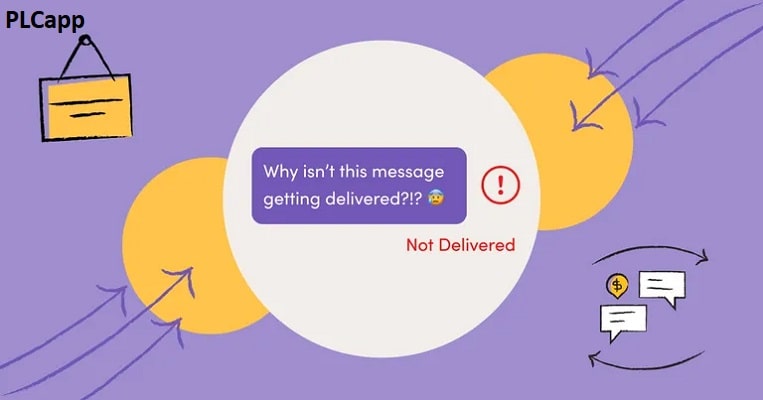
ارسال نشدن پیامک به خصوص در ایران به دلیل این است که اپراتور ها اختلال ایجاد می کنند!
5. از شخص بخواهید لیست بلاک خود را بررسی کند
به طور معمول، هنگامی که شماره ای را در تلفن اندرویدی خود مسدود می کنید، می توانید از انتهای خود پیام ارسال کنید. اما شما پیامی از آنها دریافت نخواهید کرد. بنابراین حتی اگر کاربر را مسدود کنید، باید بتوانید برای او پیام ارسال کنید. اما اگر شما را مسدود کنند، پیام های شما به آنها تحویل داده نمی شود. بنابراین از طرف مقابل بخواهید لیست بلاک خود را مطابق شکل زیر بررسی کند. می توانید لینک این پست را با آنها به اشتراک بگذارید.
نکته: ما به شما پیشنهاد می کنیم که لیست بلاک خود را نیز بررسی کرده و آنها را از لیست مسدود شده حذف کنید.
مرحله 1: برنامه Phone را در تلفن Android خود باز کنید.
مرحله 2: روی نماد سه نقطه در بالا ضربه بزنید و به تنظیمات بروید.
تنظیمات برنامه گوشی اندروید
مرحله 3: به Blocked numbers بروید و نماد X را در کنار شماره ای که می خواهید رفع انسداد کنید فشار دهید.
6. iMessage را غیرفعال کنید
اگر شما یا گیرنده قبلاً کاربر آیفون بودید، iMessage باید قبل از تغییر به Android غیرفعال شود. در غیر این صورت پیام ها ارسال نمی شود. اگر شما یا گیرنده همچنان به آیفون دسترسی دارید، به تنظیمات آیفون > پیامها بروید و کلید کنار iMessage را غیرفعال کنید.
در برخی موارد، کاربر آیفون باید این مراحل را انجام دهد:
مرحله 1: گوشی اندروید خود را خاموش کنید و سیم کارت را بردارید.
مرحله 2: آیفون را خاموش کنید و سیم کارت را وارد کنید.
و مرحله 3: آیفون را روشن کنید.
مرحله 4: مطمئن شوید که به Wi-Fi n متصل هستید
مرحله 5: تنظیمات را باز کنید و به پیام ها بروید.
و مرحله 6: کلید کنار iMessage را خاموش کنید.
مرحله 7: آیفون را برای حدود یک ساعت روشن بگذارید. iMessage باید در نهایت غیرفعال شود.
مرحله 8: سپس، سیم کارت را به گوشی اندروید برگردانید.
در صورتی که شخص دیگر به iMessage دسترسی نداشته باشد، می تواند iMessage را از وب سایت اپل نیز حذف کند.
7. شماره های تجاری را بررسی کنید
اگر کادر تایپ پیام ظاهر نشد یا ارسال پیام به یک شماره انجام نشد، مطمئن شوید که مخاطب یک شماره تجاری یا کد کوتاه نیست. در چنین شرایطی نمی توانید مستقیماً به شماره آنها پاسخ دهید.
بیشتر بخوانید🚀🚀🚀🚀🚀🚀» رمزگذاری برنامه ها
8. دوباره به عنوان تماس اضطراری اضافه کنید
آیا شماره ای که می خواهید به آن پیام دهید به عنوان شماره تماس اضطراری شما اضافه شده است؟ اگر بله، سعی کنید آن را از لیست اضطراری حذف کرده و دوباره اضافه کنید.
برای افزودن مجدد مخاطب به عنوان شماره اضطراری، این مراحل را دنبال کنید:
مرحله 1: تنظیمات گوشی خود را باز کنید.
مرحله 2: به بخش ایمنی و اضطراری بروید.
و مرحله 3: روی مخاطبین اضطراری ضربه بزنید.
مخاطبین اضطراری اندروید
مرحله 4: روی X در کنار عددی که می خواهید حذف کنید ضربه بزنید. یا نماد سه نقطه و به دنبال آن Delete را فشار دهید. سپس، شماره مورد نظر را حذف کنید.
مرحله 5: مراحل 1-3 را دنبال کنید و روی افزودن مخاطب ضربه بزنید. مخاطب را دوباره اضافه کنید.
9. مخاطب را حذف کنید
در مرحله بعد، اگر هنوز نمی توانید به یکی از مخاطبین خود پیام متنی ارسال کنید، باید سعی کنید مخاطب را از تلفن خود حذف کنید. سپس، مخاطب را دوباره اضافه کنید. با این کار احتمالا مشکل ارسال نشدن پیامک به این مخاطب برطرف می شود.
10. برنامه Cache of Messages را پاک کنید
برای بسیاری از کاربران اندروید، به سادگی پاک کردن حافظه پنهان برنامه Messages، مشکل را برای آنها برطرف کرده است. برای پاک کردن حافظه پنهان برنامه پیامها، این مراحل را دنبال کنید:
مرحله 1: تنظیمات را باز کنید و به Apps > Messages بروید.
مرحله 2: روی Storage و سپس دکمه Clear cache ضربه بزنید.
و مرحله 3: تلفن را مجددا راه اندازی کنید.
11. به برنامه پیام رسانی دیگری بروید
اگر هیچ چیزی در رفع مشکل ارسال پیام به یک کاربر کمکی نکرد، باید سعی کنید به برنامه پیامرسان دیگری بروید. این می تواند بیش از هر چیزی شما را در مشکل ارسال نشدن پیامک کمک کند. هر برنامه پیامرسانی شخص ثالث را نصب کنید و آن را برنامه پیامرسانی پیشفرض خود قرار دهید. برای آن، برنامه جدید را باز کنید، و از شما پرسیده می شود که آیا می خواهید آن را به عنوان برنامه پیش فرض خود تنظیم کنید. سپس، ارسال پیام را امتحان کنید.
اگر موارد بالا کمکی نکرد و پیامکها برای شخص خاصی در Android ارسال یا تحویل نمیشوند، نکات عیبیابی زیر را نیز امتحان کنید:
سیم کارت را از گوشی اندرویدی خود خارج کرده و دوباره وارد کنید.
سعی کنید از سیم کارت روی گوشی دیگری استفاده کنید.
اگر اخیراً سیمکارت جدیدی دریافت کردهاید یا به سیمکارت الکترونیکی تبدیل شدهاید، سرویس پیامک در برخی کشورها حداقل به مدت 24 ساعت غیرفعال میشود. سعی کنید بعد از 24 ساعت پیام ارسال کنید.
نرم افزار گوشی اندروید خود را به روز کنید.
باید تنظیمات شبکه گوشی اندرویدی خود را بازنشانی کنید. به Settings > System > Reset options > Reset Wi-Fi, Mobile & Bluetooth بروید. در سامسونگ، به تنظیمات > مدیریت عمومی > بازنشانی تنظیمات شبکه بروید.
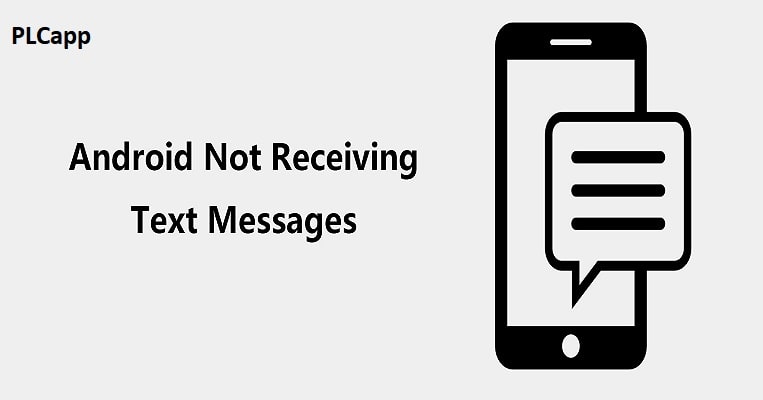
گاهی مشکل ارسال نشدن پیامک تنها با یک ری استارت کردن گوشی شما حل می شود
چک کردن دریافت پیام در اندروید
اگر تا به حال با گوشی های آیفون کار کرده باشید می دانید که در آن ها می توانید به راحتی متوجه دریافت پیامک شوید. این خوب است که شما بتوانید در گوشی های اندرویدی خودتان هم این کار را انجام دهید. در ادامه می خواهیم به شما روش هایی را معرفی کنیم که متوجه شوید پیام ارسالی شما به هدف رسیده است یا نه!.
امکان بررسی اینکه آیا یک پیام متنی به گیرنده تحویل داده شده است یک ویژگی رایج است. با این حال، باید به صورت دستی روشن شود، زیرا معمولاً به طور پیش فرض غیرفعال است. چه از طریق اپراتور خود پیامک ارسال کنید، چه از طریق RCS یا از یک برنامه شخص ثالث استفاده کنید، این راهنما به شما نشان می دهد که چگونه بفهمید پیام متنی در تلفن Android شما تحویل داده شده است یا خیر.
ما تمام پلتفرمهای اصلی مورد استفاده برای پیامرسانی فوری را پوشش خواهیم داد. Google Messages، Samsung Messages، WhatsApp و Facebook Messenger. با این حال، میتوانید این مراحل را برای برنامههای دیگر نیز اعمال کنید، اگرچه ممکن است تغییرات جزئی در گزینههای منو وجود داشته باشد. با این حال، در اینجا نحوه اطلاع از ارسال پیامک (SMS) در اندروید آمده است.
1. گزارش تحویل پیام را در Google Messages فعال کنید
برنامه پیامهای Google برنامه پیام پیشفرض در اکثر تلفنهای اندرویدی است که برای مشاهده پیامهای متنی ارسالی و دریافتی استفاده میشود. اگر از آن برای ارسال پیامک یا پیامهای RCS استفاده میکنید، در اینجا نحوه فعال کردن گزارش تحویل آمده است.
مرحله ۱: اپلیکیشن Messages را در گوشی خود باز کنید و روی عکس نمایه خود در گوشه سمت راست بالا ضربه بزنید. به تنظیمات پیام ها بروید.
مرحله 2: به گزینه RCS Chats در بالا بروید. کلید کنار «ارسال رسیدهای خواندن» را روشن کنید.
مرحله 3: به منوی قبلی برگردید. تا انتها به پایین بروید و Advanced را انتخاب کنید. کلید کنار «دریافت گزارش تحویل پیامک» را فعال کنید.
با انجام هر سه مرحله، رسید خواندن و گزارش های تحویل را برای پیام های SMS و RCS فعال کرده اید. اکنون، هر بار که پیامی ارسال می کنید، زمانی که پیام تحویل داده شد، یک تیک دریافت خواهید کرد. پس از دریافت و خواندن پیام، یک تیک دوبار انجام می شود. با این حال، اگر پیام متنی از iPhone به Android تحویل داده شود، ممکن است کار نکند.
بیشتر بخوانید🚀🚀🚀🚀🚀🚀» اسمیشینگ
2. رسیدهای خواندن را در برنامه پیامهای سامسونگ روشن کنید
اگر گوشی سامسونگ دارید، میتوانید از برنامه پیامهای شخص اول سامسونگ به عنوان گزینه پیشفرض نیز استفاده کنید. اگر این کار را انجام داده اید، در اینجا نحوه اطلاع از ارسال پیامک در تلفن های سامسونگ آورده شده است.
مرحله 1: برنامه Samsung Messages را در تلفن خود باز کنید و روی منوی سه نقطه ضربه بزنید. تنظیمات را انتخاب کنید.
مرحله 2: به تنظیمات چت بروید. کلید رسیدهای خواندنی را در پایین فعال کنید.
مرحله 3: به منوی قبلی برگردید و تنظیمات بیشتر را انتخاب کنید. سپس بر روی Text Messages ضربه بزنید.
مرحله 4: کلید کنار «نمایش هنگام تحویل» را فعال کنید.
درست مانند برنامه پیامهای Google، پیروی از تمام مراحل بالا، تحویل و خواندن گزارشها را برای متون SMS و RCS فعال میکند. وقتی به دوستان و اعضای خانواده که انواع مختلف تلفن دارند پیامک میفرستید، مفید است. هنگام ارسال پیامک به کاربران اندروید و آیفون می توانید رسید خواندن را مشاهده کنید.
3. تیک های آبی را در واتس اپ برای رسیدهای خواندن فعال کنید
WhatsApp بدون شک یکی از محبوب ترین سرویس های پیام رسانی فوری است. این برنامه دارای ویژگی های بسیاری است، از جمله امکان فعال کردن رسیدهای خواندن برای اطلاع از زمان تحویل و خواندن پیام شما. در اینجا نحوه استفاده از ویژگی آمده است.
مرحله 1: واتس اپ را در دستگاه اندرویدی خود باز کنید. روی منوی سه نقطه ضربه بزنید و تنظیمات را انتخاب کنید.
مرحله 2: به بخش Privacy بروید. اکنون کلید کنار خواندن رسیدها را فعال کنید.
بهطور پیشفرض، واتساپ زمانی که پیام شما با دو تیک ارسال میشود، به شما اطلاع میدهد. که نمی توان آن را غیرفعال کرد. با این حال، با فعال کردن رسیدهای خواندن، هنگامی که پیام شما توسط شخص دیگر خوانده شود، تیک ها آبی می شوند.
سایر پلتفرمهای پیامرسان محبوب مانند فیسبوک مسنجر و اینستاگرام، رسیدهای تحویل و خواندن را بهطور پیشفرض روشن کردهاند. اگر از یکی از این برنامهها استفاده میکنید، به دنبال یک تصویر نمایشگر کوچک از شخصی که در زیر پیام پیامک میفرستید، باشید. اگر تصویر آنها در زیر پیامی که شما ارسال کرده اید ظاهر شود، به این معنی است که آنها پیام شما را دیده اند.
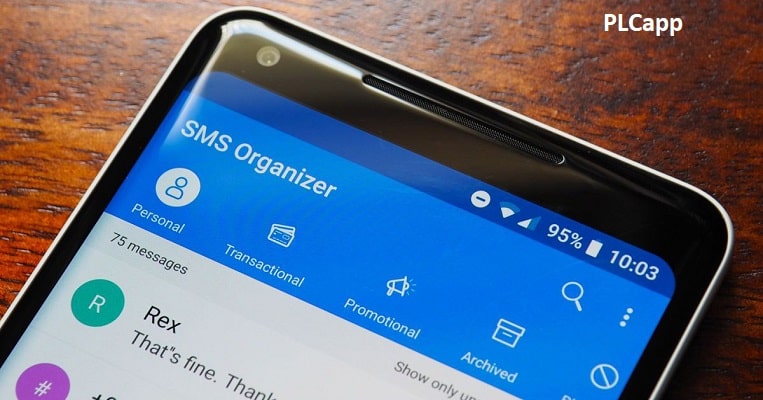
نصب کردن یک نرم افزار پیامکی می تواند به شما در رفع مشکل ارسال نشدن پیامک کمک کند
راه حل های بیشتر برای حل مشکل عدم ارسال پیامک
اگر از تلفن های اندرویدی در آیفون خود پیامک دریافت نمی کنید، این راه حل ها را امتحان کنید:
اتصال اینترنت سیم کارت خود را بررسی کنید
اگر اتصال تلفن همراه ندارید، نمیتوانید با تلفنهای اندرویدی پیامک رد و بدل کنید. سعی کنید اتصال خود را از Wi-Fi قطع کنید و سپس بررسی کنید که آیا همچنان می توانید تماس برقرار کنید. اگر نمی توانید، به مکانی بروید که در آن سرویس تلفن همراه دارید و بررسی کنید که آیا می توانید پیامک هایی را از اندرویدهای آنجا دریافت کنید یا خیر.
حالت هواپیما را خاموش کنید
اگر حالت هواپیما روشن باشد، ارسال نشدن پیامک یا دریافت نکردن آن طبیعی است. آن را خاموش کنید و سپس چند دقیقه صبر کنید تا ببینید آیا پیامی ارسال می شود یا خیر.
برای غیرفعال کردن حالت هواپیما: مرکز کنترل را باز کنید و روی نماد هواپیما ضربه بزنید. اگر خاکستری است، به این معنی است که خاموش است.
MMS را فعال کنید
اگر یک کاربر Android سعی کند تصویری برای شما بفرستد، اما MMS را خاموش کرده باشید، پیام را دریافت نخواهید کرد. سعی کنید این ویژگی را روشن کنید و سپس بررسی کنید که آیا همچنان مشکل دارید یا خیر.
برای فعال کردن MMS: تنظیمات > پیامها را باز کنید و اگر از قبل روشن نیست، روی کلید MMS ضربه بزنید.
بهروزرسانیها را بررسی کنید
اگر آیفون شما برخی از بهروزرسانیهای سیستم عامل را از دست داده است، ممکن است در پیامهای متنی (همراه با سایر مشکلات) مشکل ایجاد کند. بهروزرسانیها را بررسی کنید، هر چیزی را که در دسترس است نصب کنید، و بررسی کنید که آیا ارسال پیامک کار میکند یا خیر.
برای بررسی بهروزرسانیهای iOS: تنظیمات > عمومی > بهروزرسانی نرمافزار > دانلود و نصب را باز کنید.
تنظیمات شبکه خود را بازنشانی کنید
اگر مشکلی در آیفون شما مانع از اتصال آن به شبکههای تلفن همراه برای دریافت پیامهای متنی از اندروید میشود، بازنشانی تنظیمات شبکه ممکن است آن را برطرف کند. این کار اتصالات Wi-Fi شما را نیز پاک می کند، بنابراین قبل از انجام این روش مطمئن شوید که رمز عبور خود را می دانید.
در اینجا نحوه بازنشانی تنظیمات شبکه آیفون آمده است: روی Settings > General > Reset > Reset Network Settings ضربه بزنید.
تنظیمات شرکت مخابراتی خود را به روز کنید
آیفون شما مقداری داده ذخیره شده دارد که به آن اجازه می دهد به شبکه های داده سلولی متصل شود و از آن استفاده کند. اگر این دادهها قدیمی یا خراب باشند، بهروزرسانی تنظیمات شرکت مخابراتی آن را برطرف میکند.
در اینجا نحوه به روز رسانی تنظیمات اپراتور آیفون خود آمده است: روی Settings > General > About ضربه بزنید. اگر بهروزرسانی در دسترس باشد، اعلانی را در اینجا خواهید دید.
اگر هنوز نمی توانید پیام های متنی را از تلفن های Android دریافت کنید، ممکن است بخواهید با شرکت مخابراتی تلفن همراه خود تماس بگیرید. ممکن است مشکلاتی در شبکه ای وجود داشته باشد که باید به آن رسیدگی کنند، یا ممکن است بتوانند کمک بیشتری ارائه دهند.